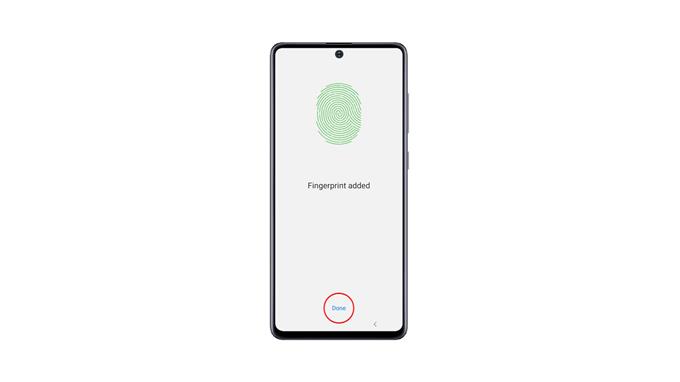V tomto tutoriálu se naučíte, jak přidat otisk prstu do telefonu Samsung Galaxy A51 a jak takovou funkci povolit, abyste mohli zařízení odemykat pomocí otisku prstu. Biometrie patří mezi nejpohodlnější způsoby odemykání smartphonů. Pokračujte v čtení, abyste se dozvěděli, jak jej používat v telefonu.
Pokud je povoleno, budete moci telefon odemykat pomocí otisků prstů. Samsung jako jednu ze svých bezpečnostních funkcí přidal Biometrii, která umožňuje uživatelům odemykat svá zařízení pomocí tváře nebo otisků prstů. Tyto funkce ve skutečnosti nabízejí dobré zabezpečení a pohodlí, protože skenování otisku prstu zabere jen jednu nebo dvě sekundy.
Přidejte otisk prstu na Galaxy A51
Registrace otisků prstů na vašem Galaxy A51 je velmi snadná a přímá. Postupujete takto:
1. Vytáhněte zásuvku aplikace a vyhledejte aplikaci Nastavení. Klepnutím na něj otevřete stránku Nastavení.
2. Přejděte dolů a najděte biometrii a zabezpečení. Jakmile ho najdete, klepněte na něj.
3. Klepněte na Otisky prstů a ověřením identity zadejte bezpečnostní zámek.
4. Klepnutím na Přidat otisk prstu zaregistrujte tisk. Nyní podle pokynů na obrazovce úspěšně zaregistrujte svůj otisk prstu.
5. Jakmile úspěšně zaregistrujete svůj otisk prstu, klepněte na Hotovo.
6. Pokud chcete povolit odemykání otiskem prstu, vraťte se zpět na hlavní stránku Nastavení. Vyhledejte zamykací obrazovku a klepněte na ni.
7. Klepněte na Typ zámku obrazovky a zadejte bezpečnostní zámek.
8. Nyní funkci aktivujte klepnutím na přepínač vedle Otisků prstů.
Nyní, když jste to povolili, můžete svůj Galaxy A51 odemknout pomocí otisku prstu. I když můžete také použít další bezpečnostní zámek, který jste nastavili.
Doufáme, že toto jednoduché výukové video může být užitečné.
Podpořte nás prosím přihlášením k odběru našeho kanálu YouTube. Děkuji za přečtení!
RELEVANTNÍ POZICE:
- Jak aktivovat režim úspory energie na Samsung Galaxy A51
- Jak povolit možnosti vývojáře na Samsung Galaxy A51
- Jak obnovit tovární nastavení Samsung Galaxy A51